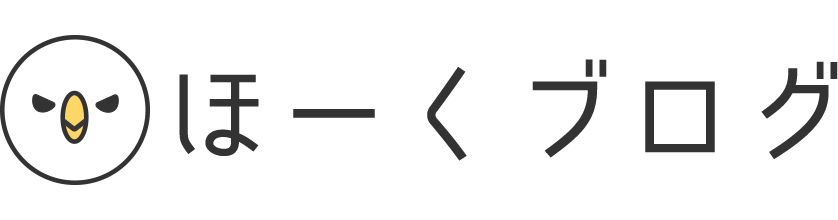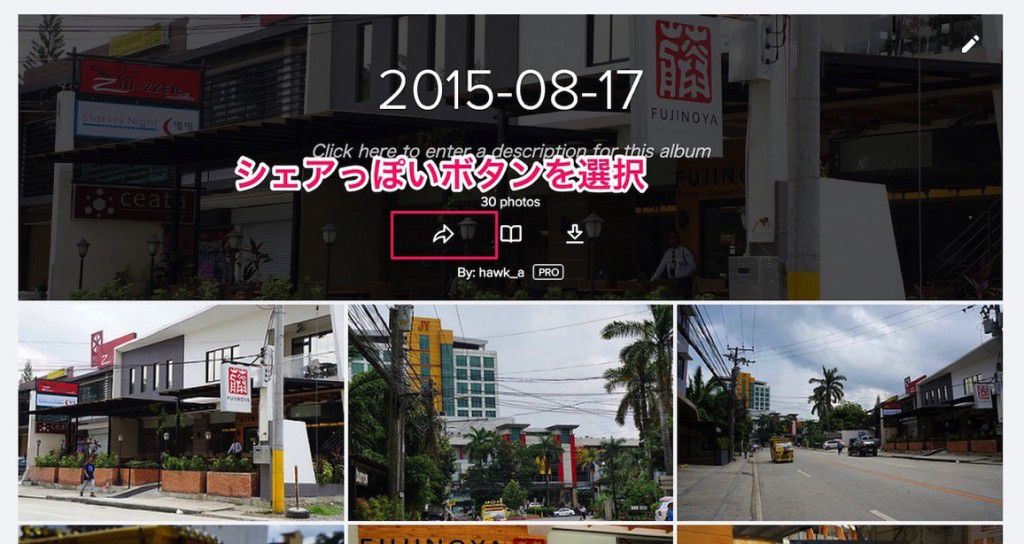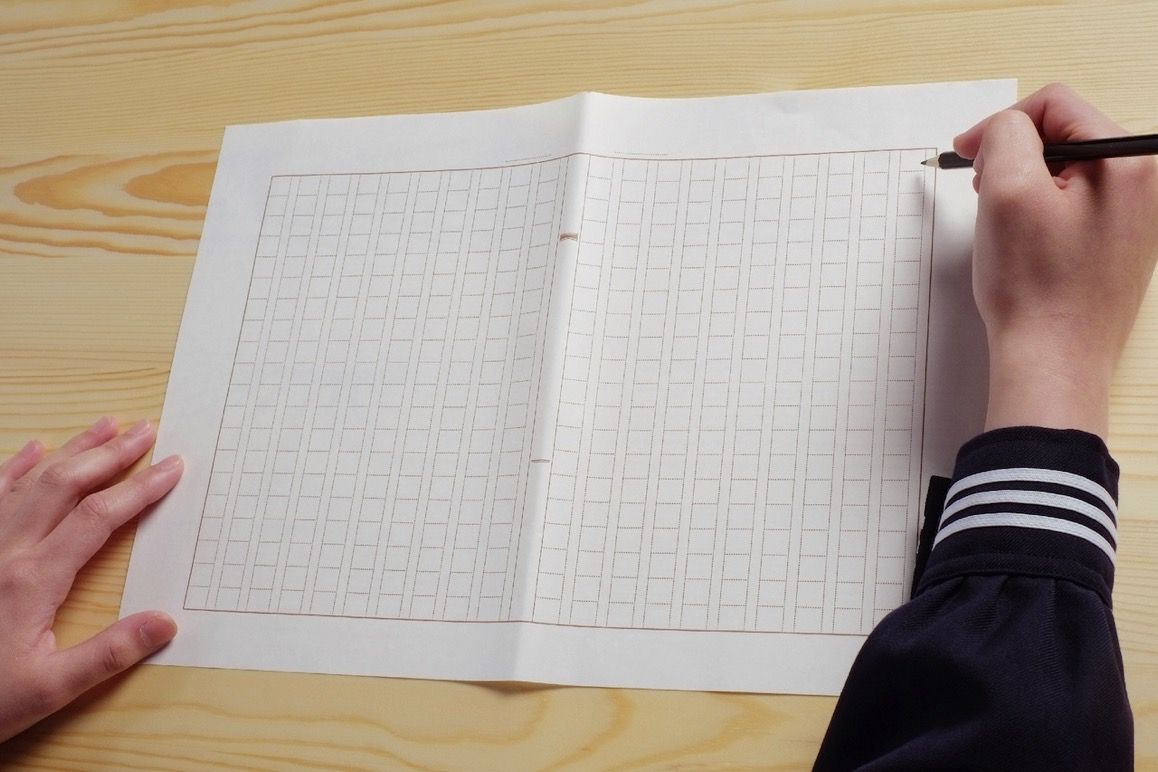2017年4月27日追記:記事で紹介している便利なアプリがダウンロードできなくなりました。
これからは共有が簡単かつ保存が無制限のAmazonプライム・フォトの登録がおすすめです。flickrの使いづらさが嘘のように使いやすいです。ぼくはflickrの支払いをストップしました。

海外旅行から帰ってきたので、早速写真の整理をしています。
FlickrのCamera Rollを使えば日付ごとに写真がズラーっと並ぶので、写真を眺めて余韻にひたっております。
さて、これまでFlickrは「自分のためだけ」に使ってた部分が大きいのですが、今回は3日ほど友人と旅行したので、その期間の写真を友人も見られるようにしようと考えました。
設定が上手くできてなくて、公開するまでかなり時間がかかりましたが、結論から言うとかなり楽に限定公開できました。
機能や見た目が変わってしまって、検索したネットの情報とはやり方が少し変わっていたので、まとめようと思います。
目次
今回の写真公開でやりたかったこと
今回写真を公開するにあたってやりたかったこと。
- 公開範囲は「Private(自分だけみられる)」のまま
- URLを発行して、知っている人だけに公開したい
- 相手がFlickrのアカウントを持ってなくても見られるようにしたい
以上が条件でした。
これらをすべて満たすことができたんですが、1つだけ不満がありました。
それは、相手は写真を一括ダウンロードできないという点です。1枚1枚ダウンロードしなければいけないので、かなり手間です。コレに関してはツールを利用して解決する方法がわかったので、後ほど紹介しようと思います。
Flickrのアカウントを持っていない人にアルバム(Set)を公開する方法
今回はムダな写真も多かったので、見てていい感じの写真だけを集めたアルバム(Set)を作成して、友人に教えました。
公開したいアルバムを開くと、アルバム名の下にシェアっぽい矢印ボタンがあります。こちらをクリック。写真1枚だけを教えたい!って場合は写真ページを開いてシェアボタンをクリックします。
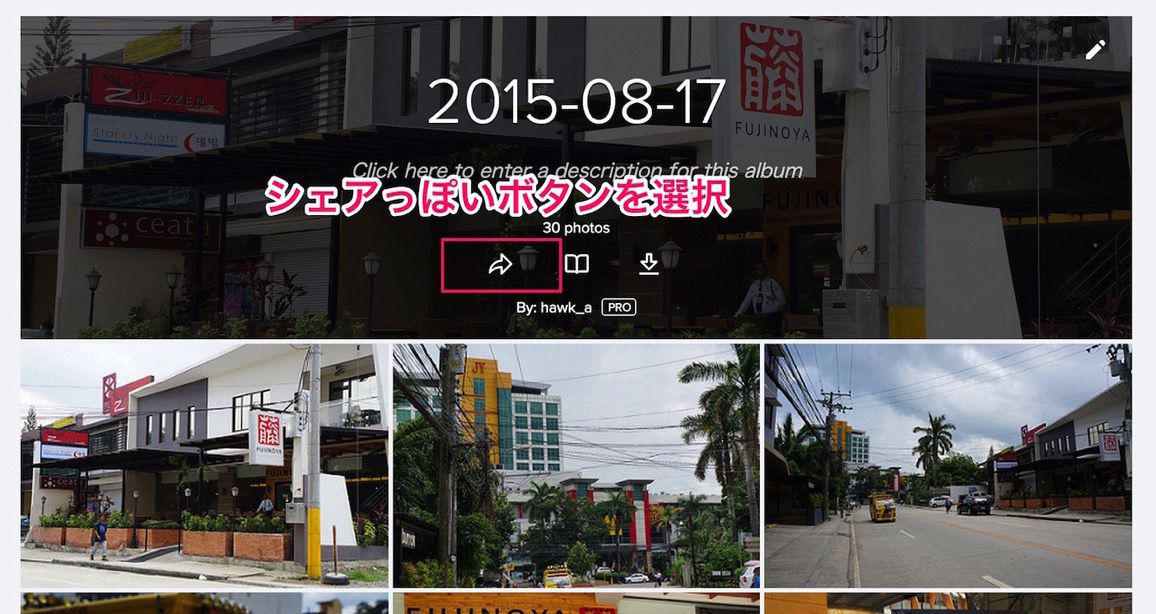
以前は「Grab link」なるものを取得しないとダメだったようですが、仕様or作りが変わったからか、その必要なく、URLを教えるだけでOKなようです。
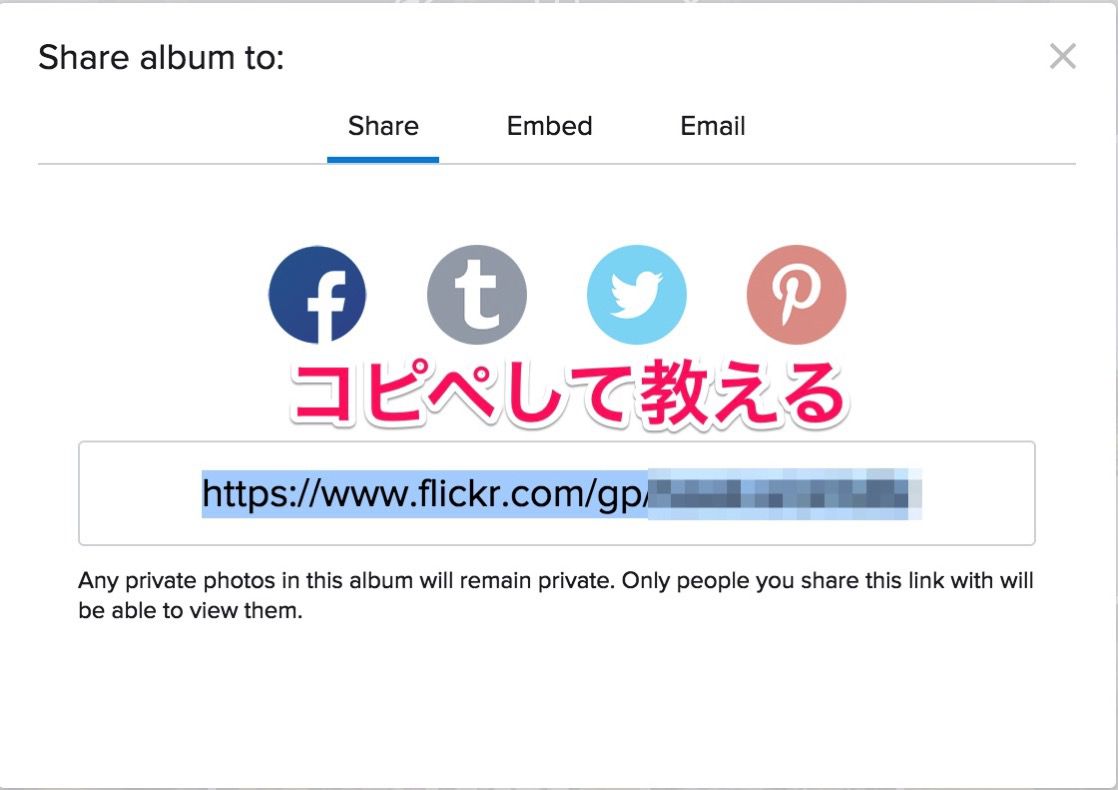
このURLを教えてあげればOK。
このURLをコピーしてLINEとかで教えてあげるだけで写真が見られます。めっちゃ便利ですねー。ちなみに公開範囲もプライベートのままなので、アルバムセットを作って、URLを取得するだけです。
ただし、「@」の付いたURLが表示される場合は設定変更が必要です。
アカウントでURL設定をしていない人は設定が必要
ぼくが公開でつまずいたのがここ。Flickrは自分のアドレスを設定することができ、これが未設定(アドレスに「@」が含まれている)だと写真の限定公開ができないようです。
こちらでFlickrのマイアドレス設定を確認してみて、以下のページが表示された場合は設定が必要です。「photos/」の後に好きな文字列を入れて、自分のアドレスを設定しましょう。
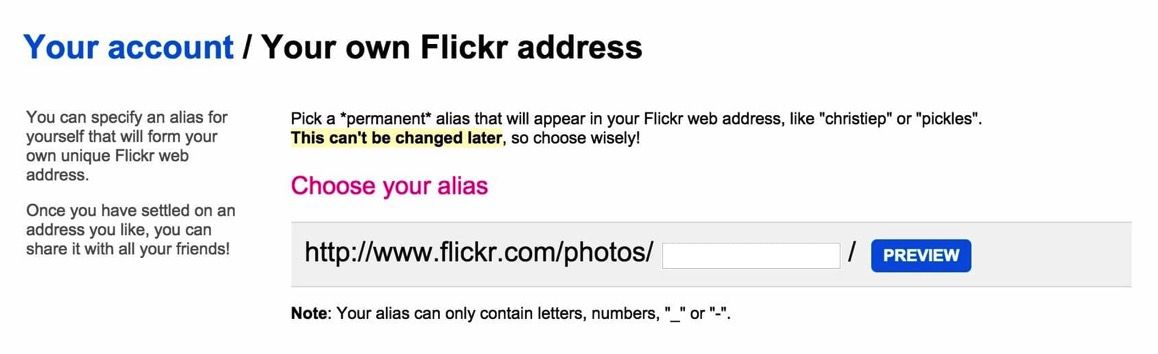
設定画面が開いた場合は、すでに設定済みなのでそのままでOKです。発行したURLを教えれば他人でもアクセスできます。
1度設定したアドレスは2度と変更できないので、こだわりがある人は注意が必要です。
また、ぼくは問題なかったので確認していませんが、写真の詳細ページの[Additional info]の[Safety level of this photo]が「Safe」以外でも共有ができないらしいので、アドレスを設定してもうまく表示されない人は確認しましょう。

これで晴れて写真の限定共有ができました。初めてなので設定不足もあって時間がかかりましたが、次からは瞬速でできそうな予感がします。
Flickrのアルバム(Set)を一括ダウンロードする方法と注意点
さて、公開したのはいいものの、アドレスを友人が開いても写真の一括ダウンロードができません。
設定追加でもいいので早く公式に対応していただきたいものですが、なかなか対応されないので、ツールを使います。
使用するのはGoogle Chromeの拡張機能「DownFlickr」です。これを入れてもらうのが一番いいかなと思います。
Flickrのアルバムページを表示させてDownFlickrをクリックすると、自動的に写真が読み込まれるので「Download all」をクリックすれば全てオリジナルサイズでダウンロードできます。
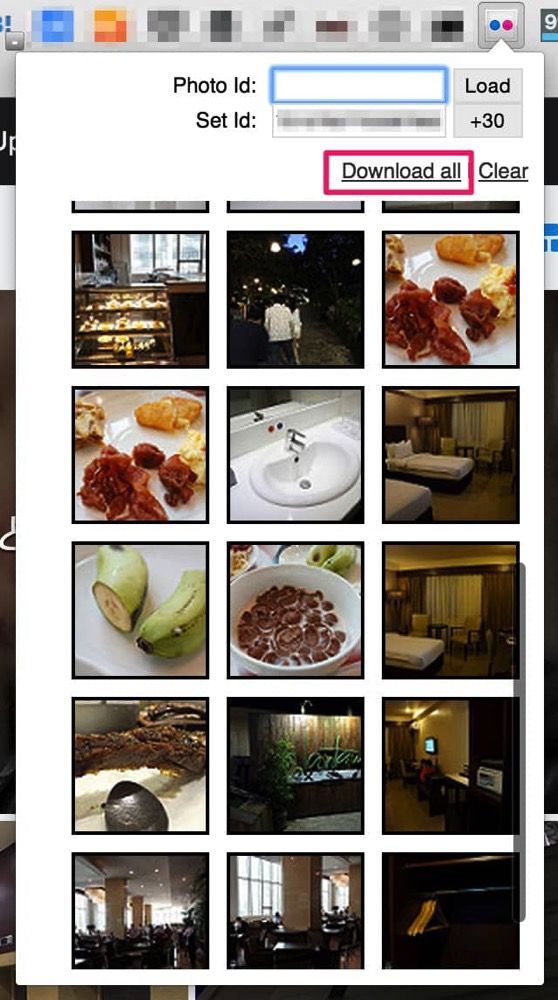
上手くダウンロードが出来ない場合は、オリジナルイメージサイズのアクセス権限をこちらが変更することでダウンロードができるようになります。
設定画面の[Privacy & Permissions]タブの[Who can access your original image files?]を「Anyone」にしましょう。
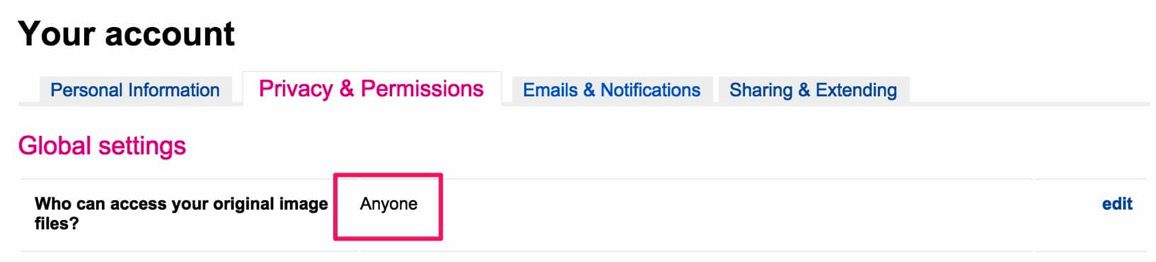
ぼくはほとんどをPrivateでアップロードしているので、オリジナルイメージを誰でもアクセスできるようにしても問題ありませんが、そうでない方は1枚ずつダウンロードしてもらう以外の方法がなさそうです。
ちょっとずつ便利になってきてる
数年前は、一括ダウンロードをするにもかなりいろんなツールを駆使しなきゃいけなかった印象がありますが、Flickrのツールが充実してきて、ちょっとずつ「使える」サービスになってきたなぁという印象です。
公式でもいろいろと便利な機能が公開されてきているので、さらに便利になることを期待します。
ほーくブログでは、ぼくのFlickrの管理方法についてもいろいろまとめてあるので、参考にしてみてください。写真管理がだいぶ楽になりますよ。